Cara nak Sort dalam Excel senang je dilakukan, baca artikel ni sampai penuh supaya korang faham Cara nak Sort dalam Excel dengan betul
Hari ni kita nak bincang pasal satu perkara yang mungkin dah jadi rutin dalam kehidupan kita: cara nak sort data dalam Excel.
Memang betul, seringkali kita terlibat dengan banyak data dalam fail Excel, kan?
Jadi, takkanlah kita nak terus hidup dalam kekacauan data tu. Nak cari apa-apa jadi terkebil-kebil, kan? Jadi, jom kita pelajari cara nak sort dalam Excel dengan mudah.
Cara nak Sort dalam Excel Menurut Angka
Nak sortkan data tu, senang je. Excel ni memang kawan baik kita untuk urus data dengan lebih teratur.
Dengan sort excel function data ni, kita boleh faham dengan lebih jelas apa yang data tu cuba sampaikan.
Lagi pun, dengan susun data yang kemas, kita lagi senang nak cari data yang kita perlukan. Alahai, macam tak dapat bantu kita buat keputusan yang lebih mantap dan berkesan, kan?
So, untuk cara menyortir atau mengurutkan data dengan cepat dalam Excel tak ada sort excel formula, ikut je langkah-langkah ni:
- Pilih kolom angka yang nak diurutkan, pada gambar dibawah kami pilih kolom Price
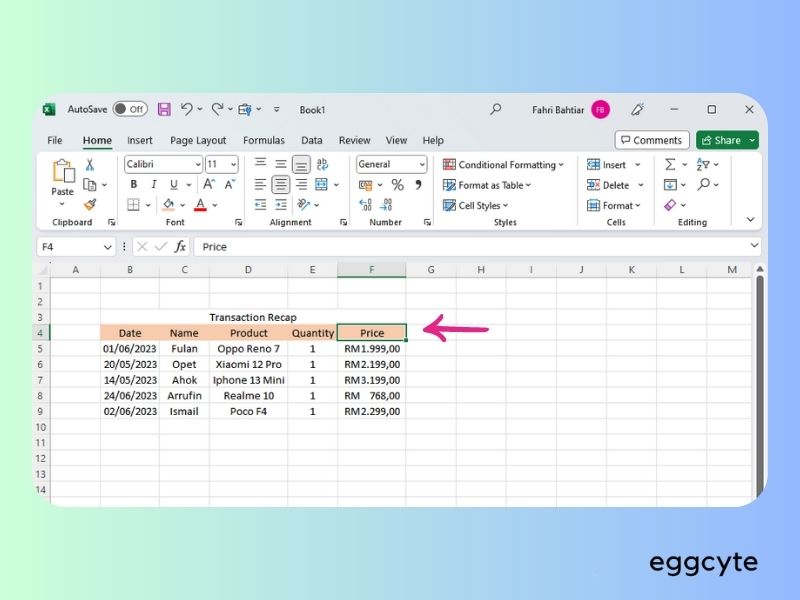
- Selepas pilih korang pergi ke ribbon Data
- Lepas tu korang pilih Sort pada bahagian Sort & Filter, korang boleh pilih sort dari A sampai Z atau dari Z sampa A
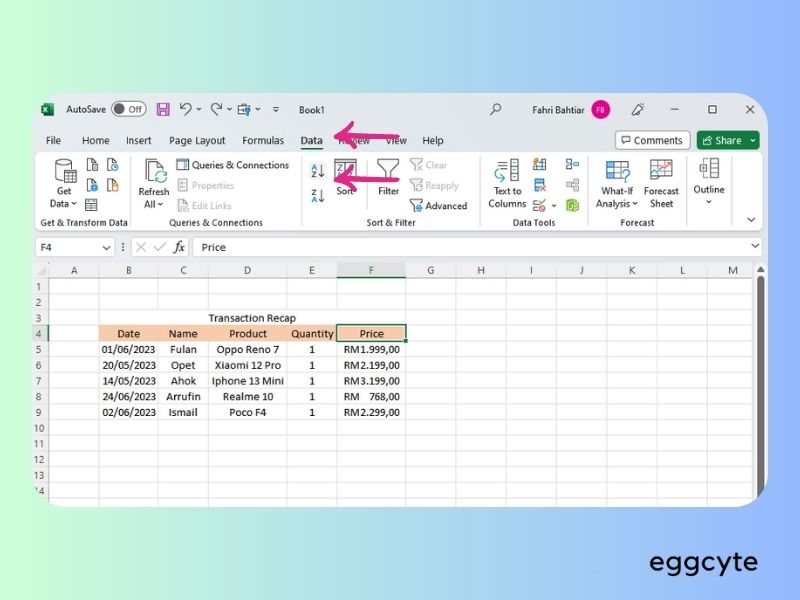
- Selepas tu, data korang akan langsung tersorting
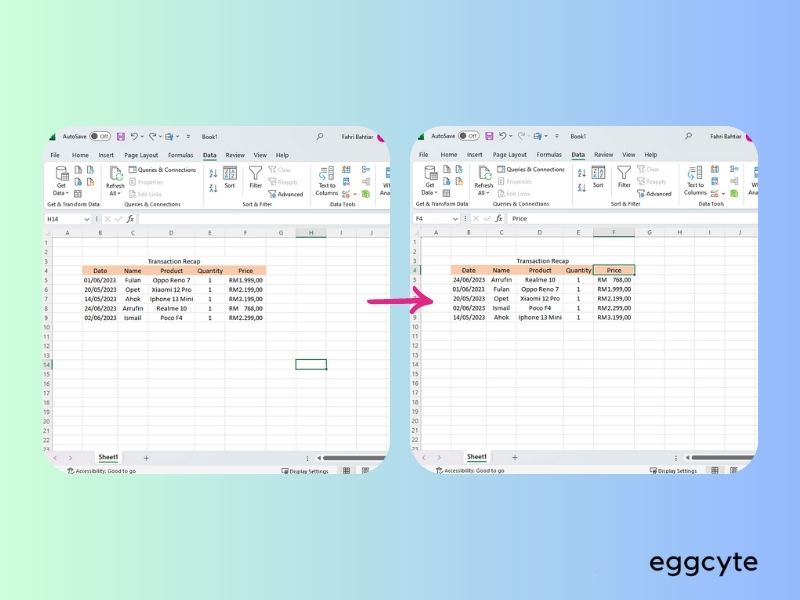
Cara nak Sort dalam Excel Menurut Teks
Sebenarnya, cara nak sort dalma excel menurut teks sama sahaja dengan cara yang telah kami kongsikan diatas.
Hanya sikit yang jadi perbezaan, iaitu pada pemilihan kolomnya. Supaya lebih jelas, sila baca langkahnya dibawah ni!
- Pilih kolom Teks yang nak diurutkan, pada gambar dibawah kami pilih kolom Name
- Selepas pilih korang pergi ke ribbon Data
- Lepas tu korang pilih Sort pada bahagian Sort & Filter, korang boleh pilih sort dari A sampai Z atau dari Z sampa A
- Selepas tu, data korang akan langsung tersorting
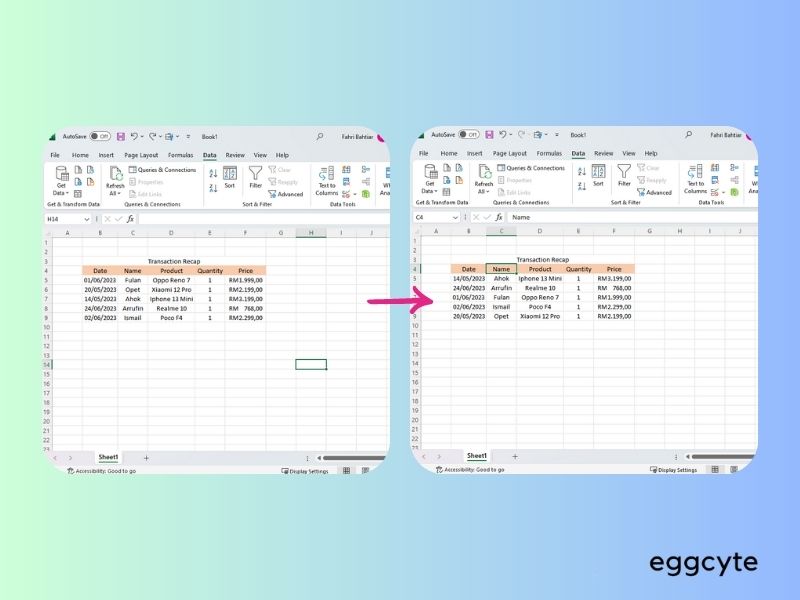
Cara nak Sort dalam Excel Menurut Waktu
Sebenarnya, cara nak sort dalma excel menurut teks sama sahaja dengan cara yang telah kami kongsikan diatas.
Hanya sikit yang jadi perbezaan, iaitu pada pemilihan kolomnya. Supaya lebih jelas, sila baca langkahnya dibawah ni!
- Pilih kolom waktu yang nak diurutkan, pada gambar dibawah kami pilih kolom Date
- Selepas pilih korang pergi ke ribbon Data
- Lepas tu korang pilih Sort pada bahagian Sort & Filter, korang boleh pilih sort dari A sampai Z atau dari Z sampa A
- Selepas tu, data korang akan langsung tersorting
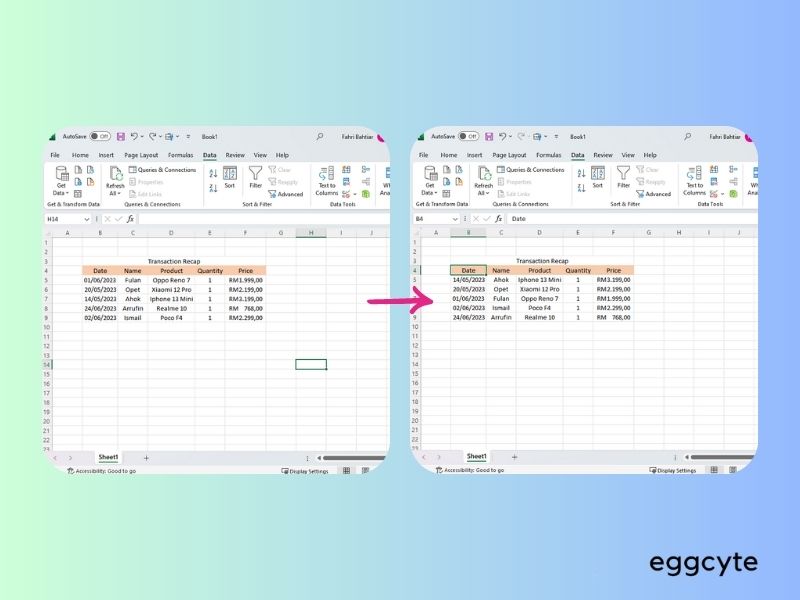
Okaylah, korang sekarang dah tahu cara nak sort dalam Excel. Macam tak ada lagi alasan untuk hidup dalam kekacauan data, kan? Jadi, tak perlu lah lagi terkebil-kebil mencari-cari data yang hilang atau tak teratur.
Dengan langkah-langkah mudah yang kita dah kongsi tadi, korang boleh la praktikkan sendiri cara nak sorting dalam Excel ni.
Ingat, Excel ni memang kawan baik kita dalam menguruskan data. Bila data dah kemas, hidup pun jadi lebih senang dan berkat. Boleh cepat cari data yang kita perlukan, buat keputusan yang lebih mantap, dan tentunya jadi lebih efektif dalam apa yang kita buat.
Jadi, jangan malas-malas nak sort data ya. Cuba je praktikkan cara ni dalam kehidupan korang. Ingat, sort data tak susah pun. Ia cuma memerlukan beberapa langkah mudah yang kita dah kongsi tadi.
Oklah, sampai di sini je artikel kita kali ni. Semoga apa yang kita kongsi ni memberi manfaat kepada korang dalam menguruskan data dalam Excel.
Kalau ada apa-apa soalan atau komen, jangan segan-segan untuk berkongsi. Kita sedia membantu!
Jadi, jom kita teruskan eksplorasi dalam Excel dan jadikan hidup kita lebih teratur dan berjaya. Jumpa lagi dalam artikel seterusnya. Bye-bye!
Originally posted 2023-06-26 17:33:35.

